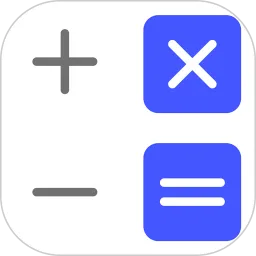在信息技术飞速发展的今天,电脑已然成为我们生活中不可或缺的一部分。然而,随着使用时间的延长,电脑系统可能会出现各种问题,如系统崩溃、速度变慢等。这时,重装系统便成为了一个有效的解决方案。在众多主板品牌中,华硕以其稳定性和高性能而受到广大用户的喜爱。那么,在华硕主板上,如何通过U盘重装系统呢?我们又该按哪个键来进入U盘启动界面呢?

首先,准备好重装系统所需的U盘。在使用之前,请确保U盘容量足够,并已备份重要数据。你可以通过专业的软件(如Rufus、UltraISO等)将所需的操作系统镜像文件写入U盘。这一步至关重要,因为正确制作U盘启动盘是成功重装系统的前提。
接下来,就要进入华硕主板的BIOS设置界面。重启电脑,在启动时需要按下特定的键来进入BIOS。对于大多数华硕主板,通常是在开机时按下“DELETE”键或者“F2”键。具体按哪个键可能会因为主板型号的不同而有所差异,因此在开机时仔细观察屏幕上显示的提示信息是非常必要的。
进入BIOS设置后,找到“Boot”选项。这一部分通常会列出当前系统可识别的启动设备。在这里,你可以对启动顺序进行设置,使得电脑首先从U盘启动。利用键盘的上下方向键来选择U盘,并使用“+”或“-”键将其移至启动顺序的首位,保存设置并退出。

完成上述步骤后,电脑将会自动重启。如果U盘制作成功且设置无误,电脑将在启动时识别U盘,然后进入系统安装界面。根据系统的提示,选择相应的选项进行安装。请注意,在安装的过程中可能需要格式化硬盘,因此,要事先确保备份好重要文件。
在重装过程中,你可能会遇到不同版本的操作系统安装界面。无论是Windows 10、Windows 11还是其他任何操作系统,安装步骤大致相似。选择语言、时间和货币格式后,按照提示点击“开始安装”。根据安装程序的指示,选择安装位置以及进行分区操作,这些都是系统安装中重要的环节。
安装完毕后,电脑将自动重启,再次确保此时U盘已被移除,以确保电脑能从新安装的系统启动。重启后,你将进入到全新的系统界面,所有设置将恢复到系统出厂的初始状态。在这个过程中,如果有其他的驱动程序需要安装,可以通过设备管理器或者访问设备制造商的官网进行下载。
总的来说,华硕主板通过U盘重装系统的步骤相对简单,但也需要用户细心耐心地完成。正确按下启动键、设置U盘启动顺序、进行系统安装等步骤都是确保重装成功的重要环节。希望通过这篇文章,能够为需要重装系统的用户提供一些帮助和指引,让每一个用户都能顺利地完成系统重装,享受更加流畅和稳定的使用体验。